
Bạn đang cố gắng để thư thoại Voicemail của mình hoạt động trên iPhone nhưng không gặp may? May mắn thay, có nhiều phương pháp khác nhau có thể giúp bạn giải quyết vấn đề này. Trong bài viết này, chúng ta sẽ khám phá 11 cách khắc phục sẽ giúp Hộp thư thoại Voicemail hoạt động trở lại.
Ngoài ra, nếu bạn có smartphone Android, hãy xem hướng dẫn khắc phục lỗi của chúng tôi về sửa thư thoại trên Android .
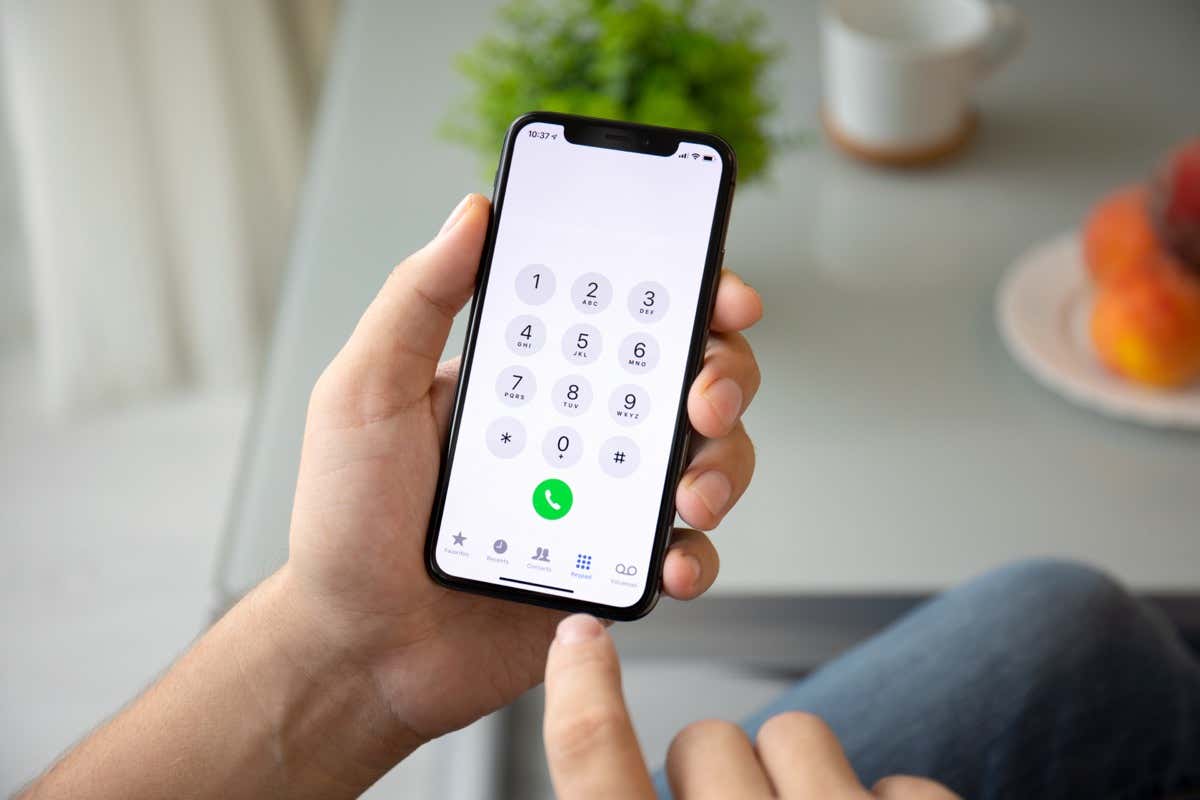
1. Xác nhận rằng iPhone đã cài Voicemail
Trước khi thử bất kỳ cách sửa lỗi nào được đề xuất, bạn nên kiểm tra xem iPhone của mình đã thiết lập thư thoại chưa . Ngay cả khi bạn chắc chắn rằng mình không chạm vào cài đặt gần đây và bạn chỉ đơn giản là ngừng nhận thư thoại, thì một số bản cập nhật iPhone có thể đặt lại cài đặt.
Mở Điện thoại và chạm vào tab Thư thoại để xem nó đã được bật chưa.
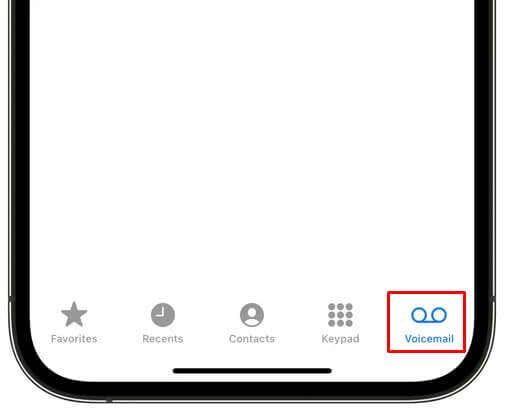
Bạn cũng có thể:
- Chuyển đến Cài đặt .
- Chọn Điện thoại .
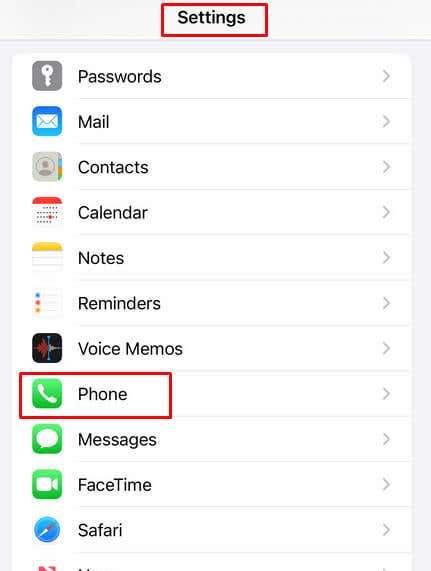
- Kiểm tra xem có tùy chọn Thay đổi mật khẩu thư thoại không . Nếu bạn có thể nhìn thấy nó, thư thoại đã được thiết lập.
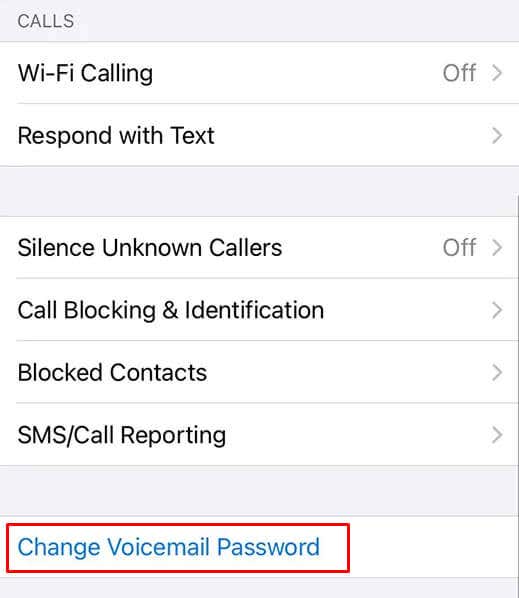
2. Làm trống hộp thư thoại
Nếu hộp thư thoại iPhone đầy, bạn sẽ không thể nhận thư thoại mới. Dung lượng thư thoại bị hạn chế và với nhiều cuộc gọi spam ngày nay, nó có thể bị đầy khá nhanh. Đây là cách bạn có thể xóa thư thoại cũ:
- Chuyển đến ứng dụng Điện thoại .
- Nhấn vào tab Thư thoại .
- Nhấn vào Chỉnh sửa ở góc trên cùng bên phải và chọn thư thoại bạn sẽ xóa.
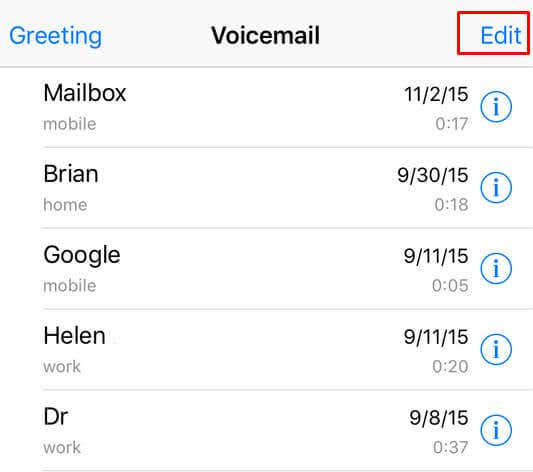
- Nhấn vào Xóa ở góc dưới cùng bên phải của màn hình.
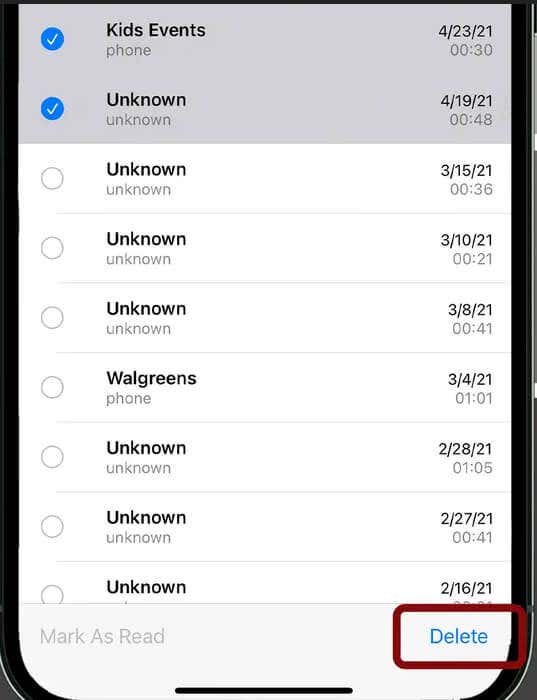
- Nếu bạn có một số tin nhắn thoại quan trọng muốn lưu, bạn nên thực hiện sao lưu.
3. Gọi trực tiếp vào hộp thư thoại
Có lẽ bạn đang nhận được thư thoại nhưng thư thoại kèm theo hình ảnh của iPhone không hoạt động. Bạn luôn có thể kiểm tra tin nhắn thoại của mình theo cách cũ, bằng cách gọi hộp thư thoại.
Để làm điều này:
- Mở ứng dụng Điện thoại .
- Hãy chắc chắn rằng bạn đang ở trên bàn phím . Bấm và giữ số một.
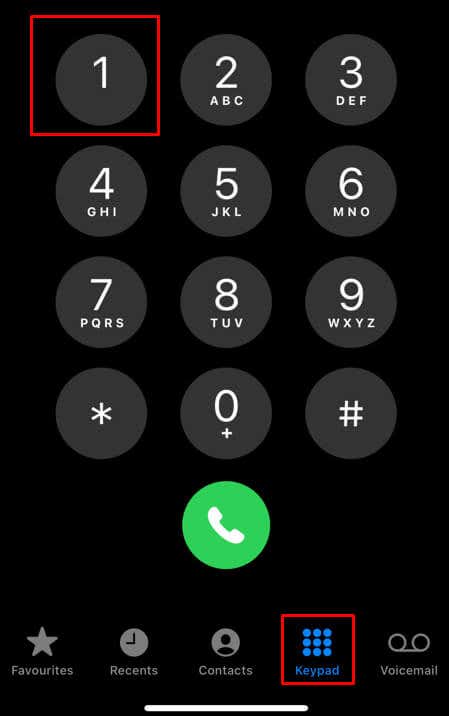
- Điều này sẽ gọi thư thoại .
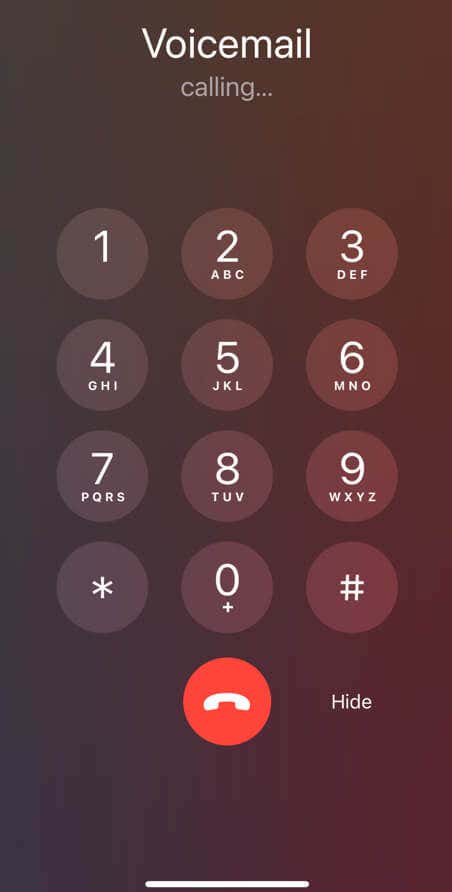
- Kiểm tra tin nhắn từ đó.
4. Kiểm tra Cập nhật cài đặt nhà cung cấp dịch vụ
Cài đặt nhà mạng cần cập nhật thường xuyên. Các bản cập nhật này không được phát hành thường xuyên, nhưng khi chúng được phát hành, chúng có thể khắc phục nhiều sự cố liên quan đến các tính năng cuộc gọi của nhà cung cấp dịch vụ . Một trong số đó là nhận thư thoại trên iPhone .
Cập nhật cài đặt nhà cung cấp thật dễ dàng:
- Chuyển đến Cài đặt . Chọn Chung .

- Để xem cài đặt nhà cung cấp dịch vụ , hãy chuyển đến Giới thiệu .

- Nếu có bản cập nhật, bạn sẽ thấy thông báo Cài đặt bản cập nhật của nhà mạng . Nhấn Cập nhật và đợi trong khi điện thoại tải xuống và cài đặt nó.
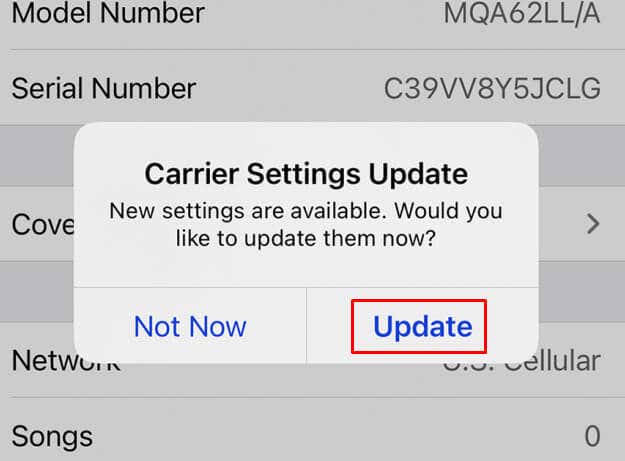
5. Khởi động lại điện thoại
Có thể bạn không nhận được bất kỳ thư thoại kèm theo hình ảnh iPhone mới nào vì sự cố xảy ra với phần mềm iPhone . Khởi động lại đơn giản có thể giải quyết vấn đề này. Cách bạn khởi động lại iPhone sẽ tùy thuộc vào kiểu máy bạn có.
Đối với các kiểu máy mới hơn, iPhone X, iPhone 11 trở lên, hãy nhấn và giữ đồng thời một trong hai nút âm lượng và nút bên cho đến khi thanh trượt tắt nguồn xuất hiện.
Đối với các kiểu máy mới hơn, hãy nhấn và giữ nút sườn cho đến khi thanh trượt tắt nguồn xuất hiện.
Kiểm tra bài viết chi tiết của chúng tôi về cách khởi động lại iPhone nếu bạn cần thêm trợ giúp với bước này.
6. Tắt và bật lại dịch vụ di động
Đặt lại dịch vụ mạng di động có thể khắc phục lỗi thư thoại, đặc biệt nếu chúng tải xuống không đủ nhanh. Nếu bạn nhận được thông báo thư thoại vài giờ sau khi nhận được cuộc gọi nhỡ, điều đó có nghĩa là bạn gặp sự cố với dịch vụ di động. Để giải quyết nó, chỉ cần tắt và bật lại.
- Chuyển đến Cài đặt .
- Chọn Di động hoặc Dữ liệu di động .
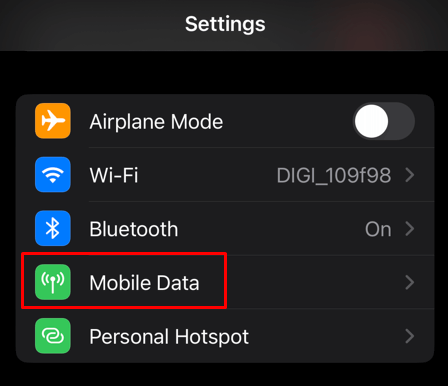
- Tắt Dữ liệu di động hoặc Dữ liệu di động .
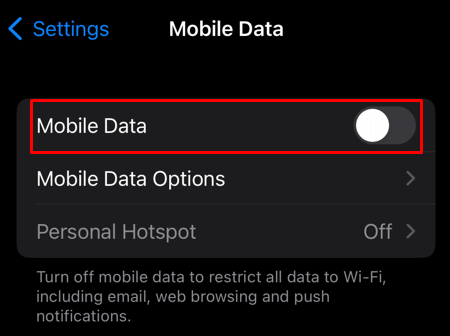
- Đợi khoảng 30 giây và bật lại.
Bạn có thể làm điều này bằng cách khởi động lại iPhone của mình hoặc bằng cách chuyển nó sang Chế độ trên máy bay và tắt nó.
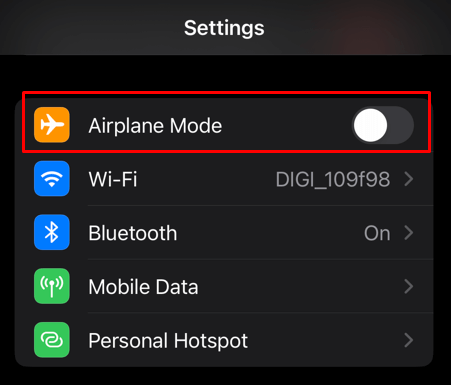
Nếu bạn vẫn gặp sự cố, hãy thử chuyển sang mạng WiFi và xem điều này có khắc phục được sự cố thư thoại không.
7. Kích hoạt tính năng gọi qua WiFi
Một cách khác để tải xuống thư thoại nhanh hơn là bật Gọi qua WiFi trên iPhone . Điều này đặc biệt đúng nếu bạn sống ở khu vực có kết nối di động kém.
- Truy cập Cài đặt và nhấn Điện thoại .
- Chọn Gọi WiFi .

- Nhấn vào Gọi qua WiFi trên iPhone này . Khi một hộp thoại bật lên, chạm vào Bật .
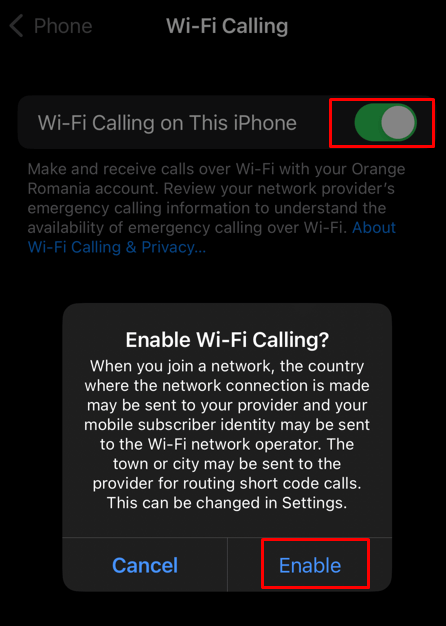
Vậy là xong, bạn đã bật thành công.
8. Đảm bảo rằng tính năng chuyển tiếp cuộc gọi đã tắt
Chuyển tiếp cuộc gọi chuyển hướng tất cả các cuộc gọi đến một số điện thoại khác. Nếu bạn đã bật tính năng này, không có gì lạ khi bạn không nhận được bất kỳ thư thoại mới nào. Chuyển tiếp cuộc gọi bị tắt theo mặc định, nhưng bạn có thể đã vô tình bật tính năng này nếu tìm hiểu trong phần Cài đặt.
Để tắt Chuyển tiếp cuộc gọi:
- Mở ứng dụng Cài đặt và chọn Điện thoại .
- Nhấn vào Chuyển tiếp cuộc gọi.
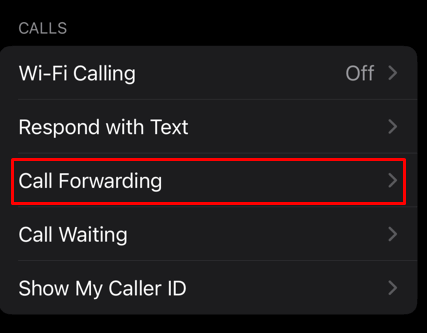
- Tắt nó đi.
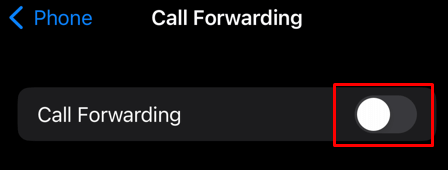
Nếu bạn không thấy tùy chọn này trong cài đặt của mình, đừng lo lắng. Không phải tất cả các nhà mạng đều kích hoạt dịch vụ này.
9. Đặt lại mật khẩu thư thoại
Thay đổi mật khẩu thư thoại có thể giúp bạn không nhận được bất kỳ thư thoại mới nào trên iPhone của mình. Cách tốt nhất để làm điều đó là gọi cho dịch vụ khách hàng của nhà cung cấp dịch vụ hoặc bằng cách đăng nhập vào trang web của họ. Một số nhà mạng có thể cho phép bạn thay đổi mật khẩu thư thoại trực tiếp từ ứng dụng của họ.
Bạn cũng có thể làm điều đó từ Cài đặt trên iPhone của mình.
- Đi tới Cài đặt và chọn Điện thoại .
- Nhấn Thay đổi mật khẩu thư thoại .
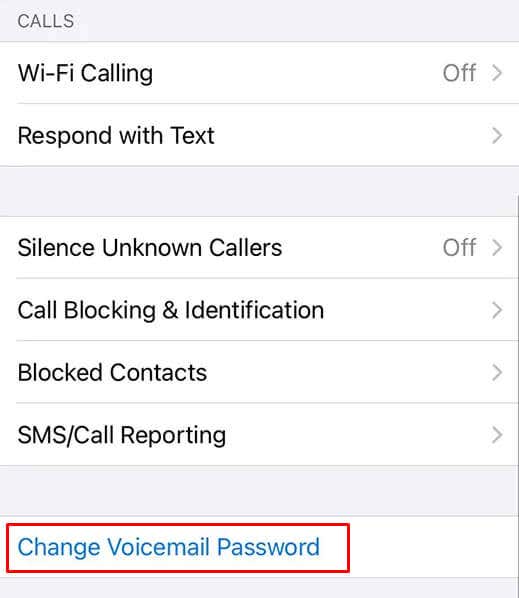
- Nhập và nhập lại mật khẩu mới (passcode) khi được nhắc.
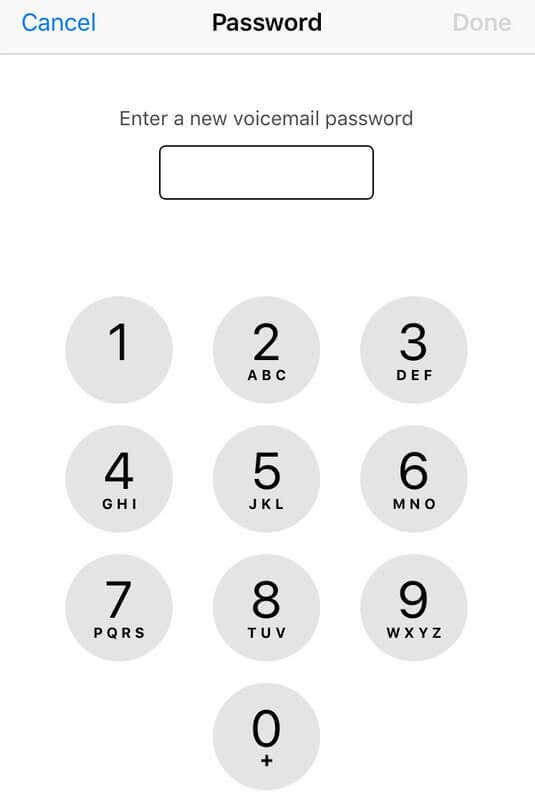
10. Đặt lại cài đặt mạng
Nếu không có cách khắc phục được đề xuất nào giúp ích cho sự cố thư thoại , thì bạn nên thử đặt lại cài đặt mạng. Điều này cũng có thể giúp giải quyết bất kỳ sự cố mạng nào khác mà bạn có thể gặp phải, chẳng hạn như sự cố dữ liệu di động, cuộc gọi bị rớt hoặc liên tục nhận được cuộc gọi nhỡ.
Để đặt lại cài đặt mạng:
- Chuyển đến Cài đặt và nhấn Chung .
- Cuộn hết cỡ xuống và chọn Chuyển hoặc Đặt lại iPhone .
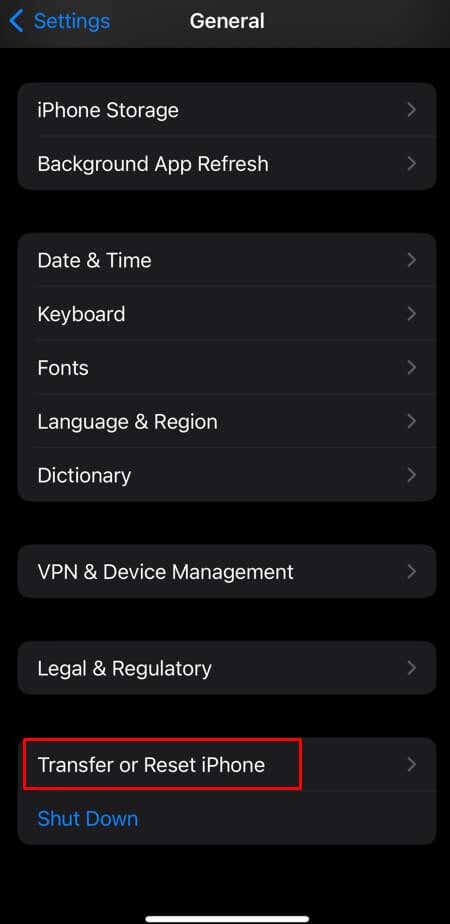
- Sau đó nhấn Đặt lại .
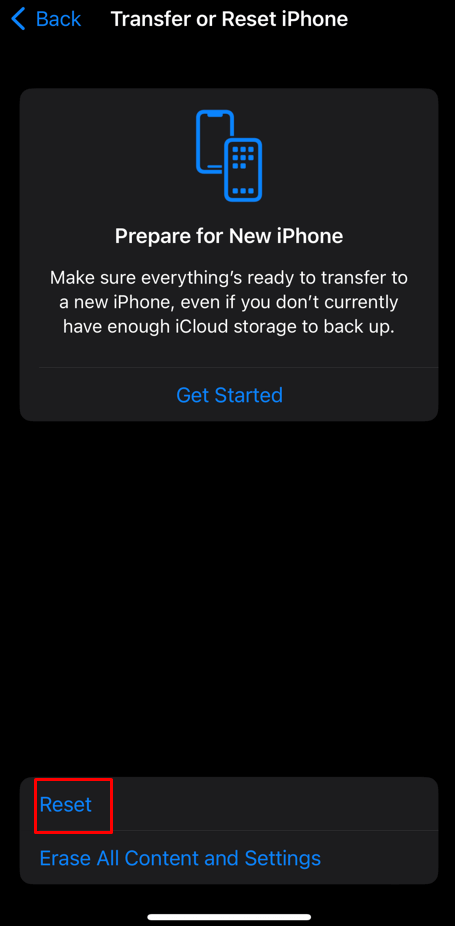
- Và cuối cùng chọn Reset Network Settings .
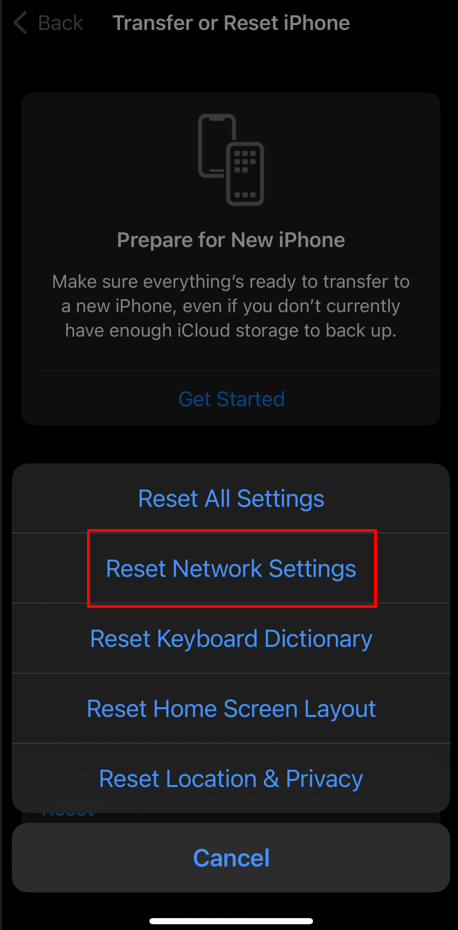
Lưu ý: bạn không phải lo lắng về việc mất bất kỳ dữ liệu được lưu trữ nào.
11. Liên hệ với nhà cung cấp dịch vụ và/hoặc bộ phận hỗ trợ của Apple
Nếu không có phương pháp nào ở trên giúp ích cho bạn, bạn nên thử liên hệ với nhà cung cấp dịch vụ của mình để được hỗ trợ thêm. Họ có thể có thông tin chi tiết về vấn đề xảy ra với iPhone hoặc dịch vụ của họ. Làm theo hướng dẫn của họ và hy vọng bạn có thể sớm sửa lỗi thư thoại không hoạt động trên iPhone của mình. Phương án cuối cùng là liên hệ với Apple để xem họ có thể sửa điện thoại không.
Mục lục
- 1. Xác nhận rằng iPhone đã cài Voicemail
- 2. Làm trống hộp thư thoại
- 3. Gọi trực tiếp vào hộp thư thoại
- 4. Kiểm tra Cập nhật cài đặt nhà cung cấp dịch vụ
- 5. Khởi động lại điện thoại
- 6. Tắt và bật lại dịch vụ di động
- 7. Kích hoạt tính năng gọi qua WiFi
- 8. Đảm bảo rằng tính năng chuyển tiếp cuộc gọi đã tắt
- 9. Đặt lại mật khẩu thư thoại
- 10. Đặt lại cài đặt mạng
- 11. Liên hệ với nhà cung cấp dịch vụ và/hoặc bộ phận hỗ trợ của Apple




